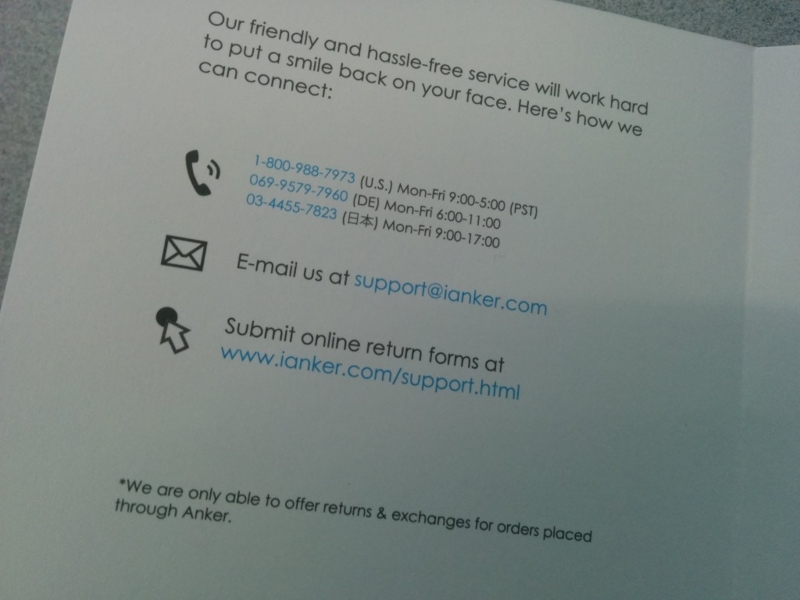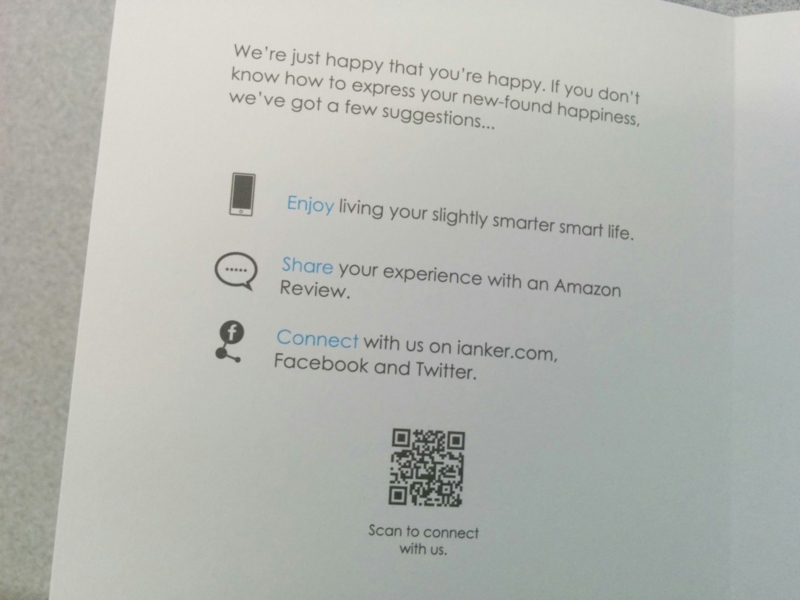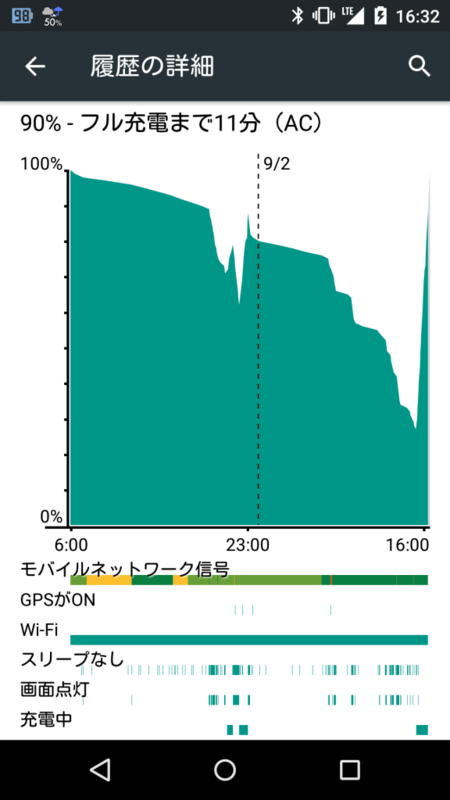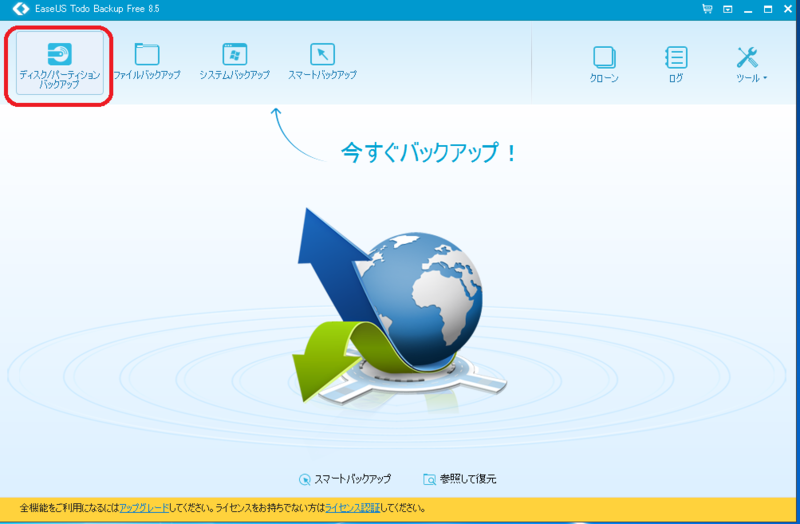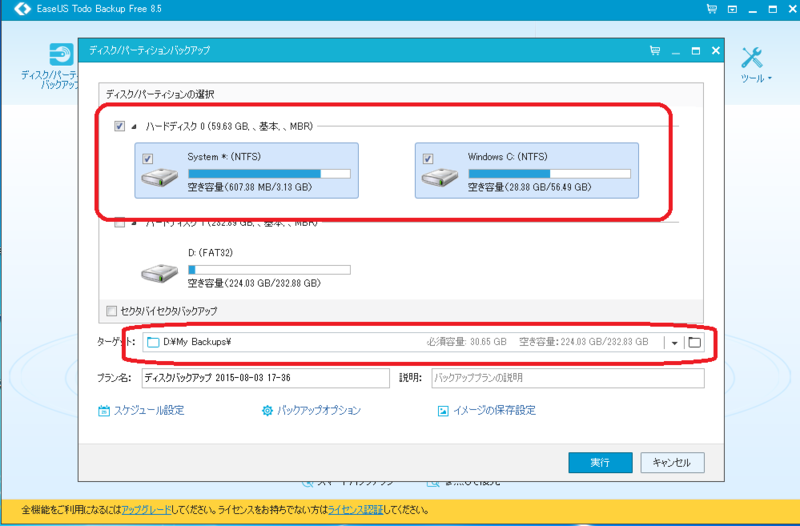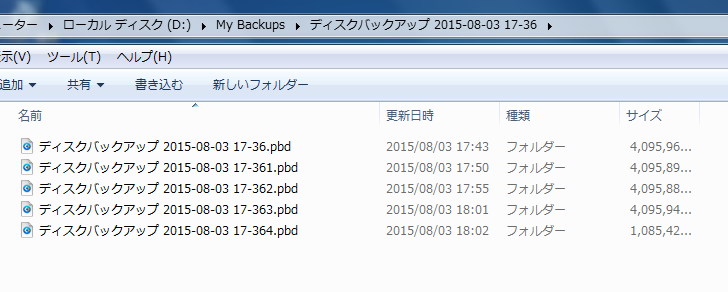kintoneを使ってみたい!まずは開発者ライセンスの申請から
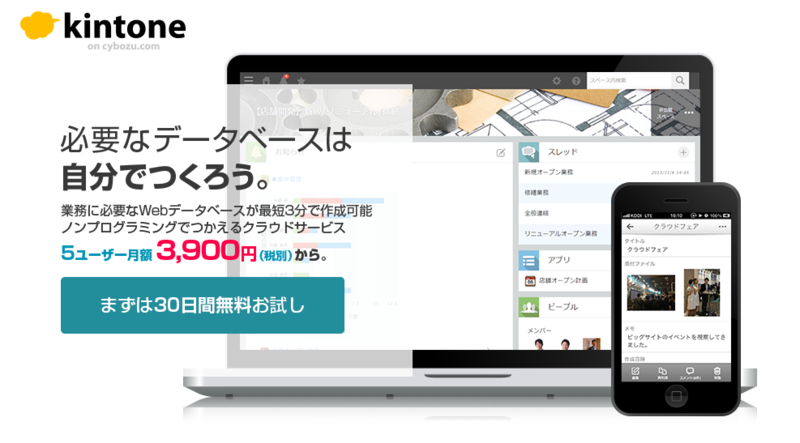
kintoneを使ってみたい
kintoneというサービスを知っていますか?kintoneとは、クラウド型Webデータベースです。 チーム内のコミュニケーションの場と、データや業務プロセスを管理するためのWebデータベース型アプリを簡単に作成できます。また、SNS機能を備えています。

kintoneを使えば、よくありがちな業務システムを、プログラミングをほぼすることなく作成することができるというわけですね。よく使われそうなのは、社内の顧客管理や案件管理などでしょうか。エクセルを使って管理しているような情報を、システム化するのが得意なようです。
価格は、最低5ユーザーからで、月額3,900円からとのこと。安くはないですが、従業員数が少ない企業なんかでは、オンプレミスで持つよりは圧倒的にコストパフォーマンスがよさそうで、選択肢に上がるのではないでしょうか。
このkintoneを使ってみたいと思い、試してみることにしました。
通常の試用期間は30日
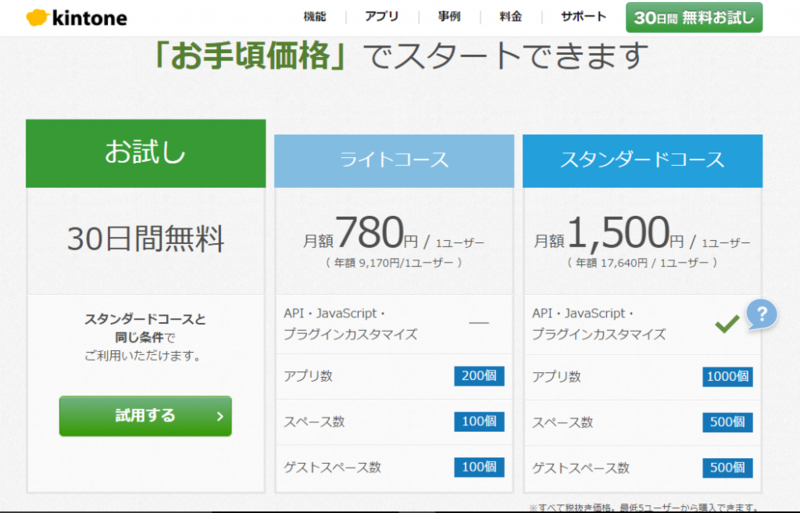
お試しは30日のみ使用可能です。単にどんなものか見てみる分にはこの通常お試し30日で十分でしょう。しかし、今回はより詳しく使ってみたいので30日では足りません。
そこで、開発者ライセンスを取得したいと思います。
開発者ライセンスは1年間有効
開発者ライセンスというのは、kintoneを使ってシステムカスタマイズするなどの開発者に限って、1年間のライセンスを付与してもらえるという太っ腹なものです。1年間の期間後も基本的には更新できるようで、ほぼずっと試用できるようです。ただし、通常の利用には制限があり、基本的には開発からそのチェックまでしか使えない仕組みになっているみたい。
今回は、試用だけではなくカスタマイズもしたいので、この開発者ライセンスの申し込みをしてみました。ちなみにこの開発者ライセンスは、申し込みから試用まで2・3営業日かかるとのこと。
ライセンスの申し込み
まずは、cybozu.com developer networkへアクセスします。
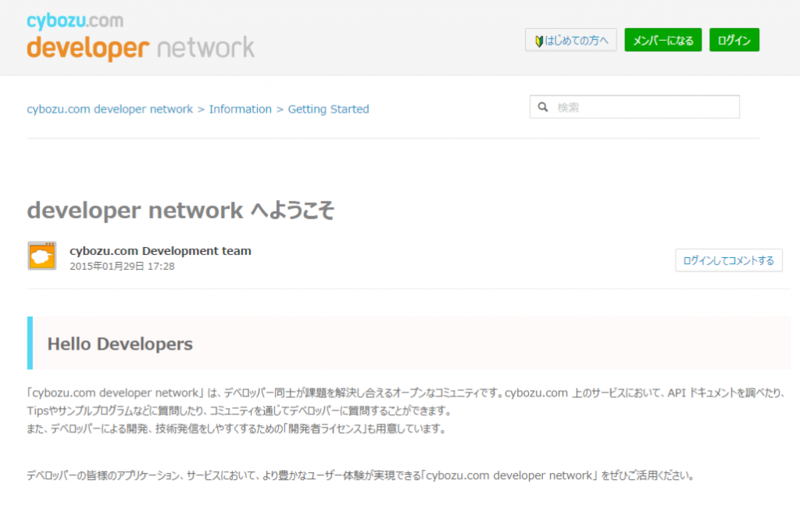
このサイトは、開発者向けの情報を提供したり、メンバー同士が課題を解決するためにやり取りしたりするものです。
まずはこのサイトのメンバー登録を行い、その後、開発者ライセンスの申請を行います。

メンバー登録は、画面を下がっていくとボタンがありますので、それをクリックします。EmailとFacebookアカウントで再インできるようです。今回私はメールアドレスでサインしました。
ボタンを押すと、以下のようなシンプルな登録画面が表示されます。必要なのは名前とメールアドレスのみ。これを入力して登録ボタンを押すと、メールアドレスに確認メールが届きます。
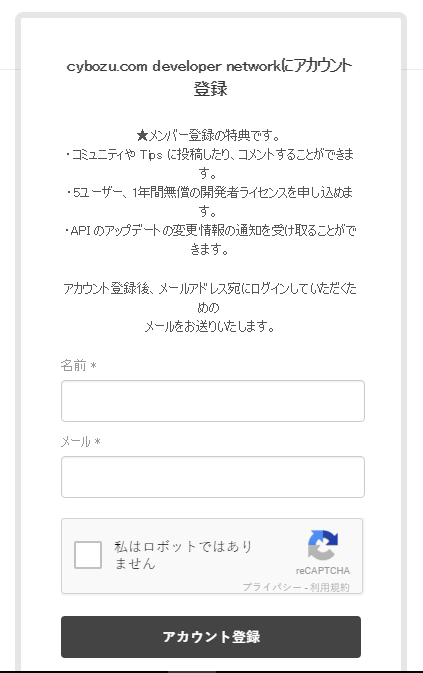
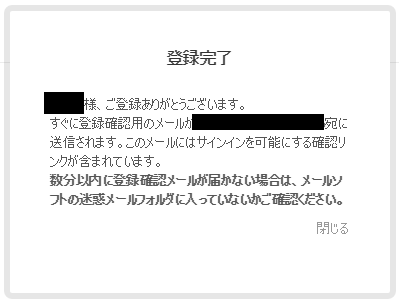
確認メール内のURLをクリックすると、パスワード登録画面にすすみます。ここで、任意のパスワードを設定します。
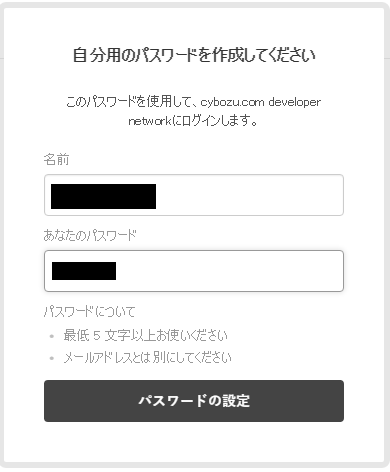
パスワードを設定すると、サインインができます。
これでユーザー登録が完了です。
続いて、開発者ライセンスの申請を行います。画面左の「開発者ライセンスを申し込もう」をクリック。
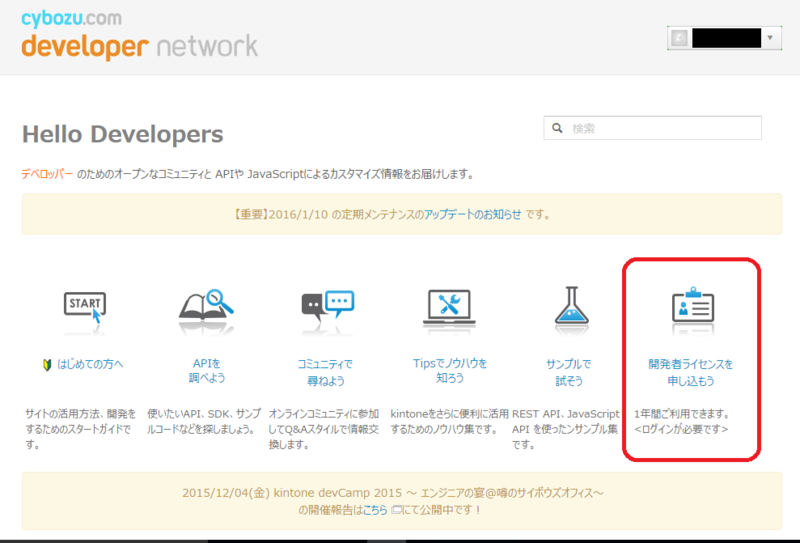
開発者ライセンスの注意点が表示されます。
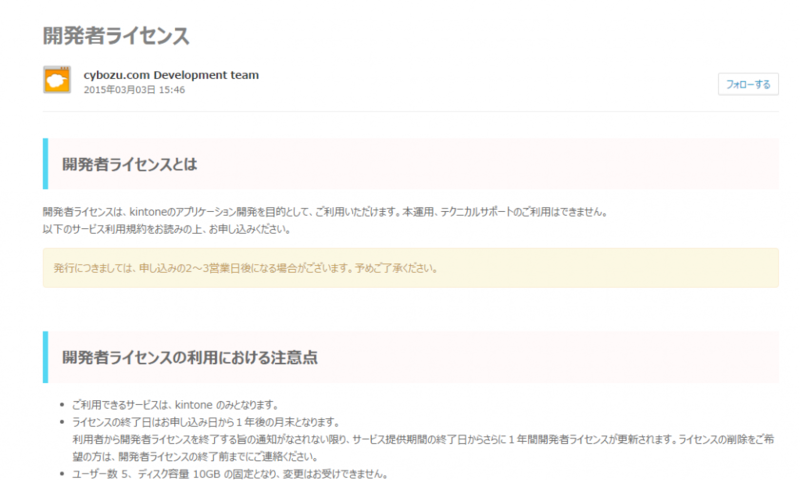
フォームに情報を入力します。会社名は必須ではないので、個人でも申し込みができます。これは助かります。 
これで申請は終了です。あとは2・3営業日後のライセンスの通知をまちましょう。 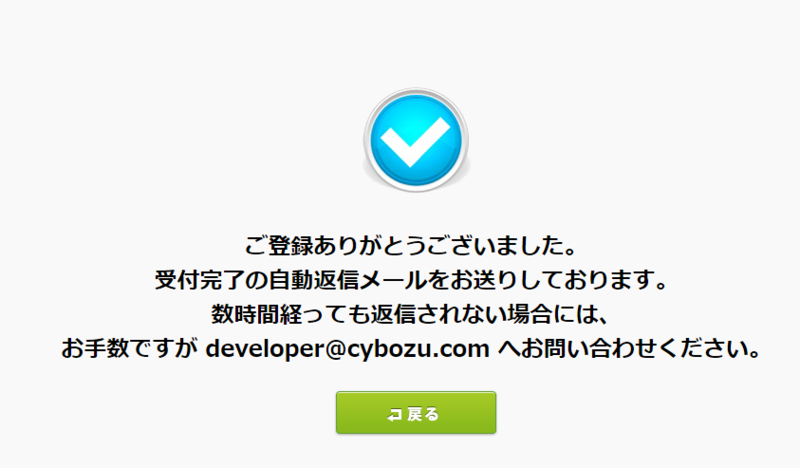
Monacaで、HTML5 + CSS3 + AngularJSのモバイルハイブリッドアプリを開発する
そうだ今年はスマホアプリをつくろう
スマホアプリの開発をしたいなあと思い立ち、色々検討しています。自分は今までスマホアプリを作ったことがないので、無理かな~と思ったのだけれども、調べてみるとまったく無理でもなさそうなので、その辺についてまとめてみます。
iPhoneかAndroidか
スマホアプリというと、まず大きく二種類に分けられる。一つはiPhoneやiPad向けのiOSアプリ。そして二つ目は、Androidアプ リ。どちらの端末をターゲットとするか決めなければならない。
本当であれば両方に対応するのがいいのだけれども、なかなかうまくはいかない。iOSはswiftやobjective-cという言語で開発を行うのに対し、AndroidはJavaで開発する。言語が異なる上に端末も異なるため、一つのコードで両方対応というのは難しい 。
ネイティブアプリかWebアプリか
アプリの提供方法も二つある。一つ目は「ネイティブアプリ」。ネイティブアプリはiOSならApp Store、AndroidならGoogle Playというアプリストアからダウンロードしてインストールするという提供方法。二つ目は「Webアプリ」。単純にウェブをスマホ向けにUIを用意して提供するという方法。
作るのが楽なのは「Webアプリ」で、通常のウェブサイトをレスポンシブデザインに変更すればよい。レスポンシブデザインは Bootstrapを使えば容易に可能。
だけれども、一般的にスマホアプリというと「ネイティブアプリ」を指すことが多く、メリッ トも多い。プッシュ通知や課金などはネイティブアプリのほうがしやすい。しかし、アプリストアは審査や手続きが多く、手間 がかかるというデメリットがある。
以上をまとめると、ネイティブアプリをiOSとAndroid両方に対応するように二つ開発するのが一番いいのだけれども、これが一番手間と技術力が必要となる。開発経験が乏しい自分では、無理ではないにしても時間がかかりすぎる。さてはてどうしたものか。
妥協点はハイブリッドアプリ
これをうまく解決…というか、妥協点となる開発方法が「ハイブリッドアプリ」というもの。Webアプリをパッケージングして ネイティブアプリにまとめるようなイメージ。
言語はHTML5・CSS3・Javascriptで開発を行う。swiftやobjective-c、Javaといった難しい言語ではなく、とっつきやすい言語で開発できる。
HTML5・CSS3・Javascriptだけではスマホに搭載されたカメラやGPSなどのハードを操作することはもちろんできない。
それを可能とするのが、Apache Cordovaというもの。このCordovaによってスマホ特有の機能を活かしたアプリ開発が可能となる。
HTML5・CSS3・Javascript+Cordova、それをネイティブアプリ化するとなると、これまた大変ではないかと思うのだけれども、最近はそれらをひとまとめにして提供してくれるサービスがいくつかある。
その中でも日本の企業が開発しており、無料で使用 できるのが「Monaca」というプラットフォームサービス。
Monacaのメリット
Monacaのいい点はいくつかあって、まずは「クラウドで提供されるため、ブラウザのみで開発環境が整う」という点がある。ブラウザ上で開発を行うので、PCのパワーはそれほど必要ではなく、自分はCore2Duoの中古PCで開発を行っているが、不満がないレベルで開発がおこなえている。
端末にアプリケーションをインストールする必要がなく、インターネットとブラウザがあればどこでも開発が可能。複数端末でも使えるのが便利。
ほかには、デバッグツールが便利という点。Monacaデバッガーというアプリが、iOS、Android両方で提供されており、そのアプ リをインストールすると、簡単にデバッグが可能となる。いちいちアプリをビルドする必要がないのですぐに試すことができる ので、開発の効率化につながる。これは本当に便利。
そしてなんといっても、無料というのが一番のメリット。思い立ったらすぐ始めることができる。サポートや機能を拡張できる 有料プランもあるのだけれども、最初は無料プランで十分。というか、個人レベルならずっと無料プランで大丈夫かと思われる。ビジネスで使用するのであれば有料プランのほうがいいと思うけれども、月額5000円なので敷居は低い。
実際にアプリを作成してみると、本当に簡単にモバイルアプリが作成できる。モバイルアプリ初心者でも1週間くらいあれば簡単なアプリが作成できます。こんなサービスが無料だなんて、本当にクラウド様様だなあと思います。いま、スマホアプリやウェブアプリを作成するのは、本当に楽になりました。
Monacaでスマホアプリを作ります
こういったサービスを使えば、体力のないスタートアップ企業でも早く・簡単に・お金をかけずにサービスを始めることができ そうですね。最初は小さく初めて、スケールできたら人を雇って各プラットフォーム向けにネイティブ化すればいいわけです。
今は簡単なアプリケーションを作成しているので、開発ではまったりした点をこのブログに載せていければと思います。
Nexus5で急速充電!!Ankerの「Micro USB ケーブル ハイスピード 充電用ケーブル」を試してみた
純正USBケーブルが破損
今年一月に購入したNexus5。バージョンが5にアップされても、サクサク動くのでまったく不満はありません。本当にいい端末や・・・
本体に不満はないものの、半年程度で壊れた部品があります。充電やデータ通信に使うUSBケーブルです。スマホ側に差し込む部分のプラスチック部品が割れてしまいました。
うちは夫婦そろって同時にNexus5に機種変更しました。ですから、同じケーブルが二本あるのですが、どちらも同じくらいに故障しました。使い方が悪いのかもしれませんが、ちょっともろいなあと思っています。
充電時間がかかる
それと同時に、Nexus5の充電にやけに時間がかかるなと感じてきました。
購入直後よりも明らかに充電スピードが落ちているなと思いました。
遅いだけなら我慢できるのですが、一晩充電してもまったく変わらないこともあり困っていました。
いつもならわかるのですが、それがたまにだったので余計に難しかったのです。
USBケーブル以外にも、Nexus5本体のバージョンが4から5にアップデートされているため、そのせいかな?とも思ったり、アプリもいろいろ入れているのでそのせいかな?とも思ったり。
ですが、私の端末だけではなく、妻の端末でも同じ症状があったので、これはケーブルじゃないかと思い始めました。

これはある日の電源状況なのですが、5時からの充電は30分程度で0%から60%まで充電されています。
しかし、6時半から8時くらいの一時間の充電では、15%くらいしか充電されていません。
こんなことが続いていたのです。
Anker Micro USB ケーブル ハイスピード 充電用ケーブルの購入
というわけで、ケーブルを購入することにしました。
Nexus5は急速充電対応ということで、それ用のケーブルを購入したいところです。
相性とかもあるので、純正ケーブルを購入しようかとも思いましたが、評判の良かったAnkerのケーブルを購入してみました。
3本で1000円ちょっとで売っています。
これなら、使えない場合もあきらめがつく値段だし、3本あると今後の故障にも対応できます。
予備として持っておいても損はないですね。
商品到着
今回もAmazonで購入。あっという間につきました。
こんな感じで箱に入ってきます。
3本入ってます。
入っていたのは紙一枚。
最近はこういうの多いですね。
「Happy?」と「Not happy?」
Not happy側には問い合わせ先
happy側はSNSで拡散してね!という感じです。
いいですね。
早速充電開始
早速充電してみましょう。
変えたのはケーブルのみです。
一番右が、Ankerの「Micro USB ケーブル ハイスピード 充電用ケーブル」での充電です。
すごい角度。なかなかのハイスピード。
純正で、最初の使用時の充電スピードを測定していないので何とも言えないのですが、純正より早いんじゃ…
ちょっと早すぎるのでバッテリーへの負担が心配ですが、このスピードには大満足です。
おすすめです
Nexus5やスマホをつかっていて、最近充電スピードが落ちてきているなあという人がいたらおすすめします。
もしかすると、ケーブルを交換することで解決するかもしれませんよ!
Dynabook SS RX2でWindows7からWindows10へのアップグレードを試してみた(2)EaseUS Todo Backup FreeでPCのバックアップ
バックアップはしておくべき?
今回、Windoes10にアップグレードするのは、サブでモバイル機です。
もともと、PC内にはほとんどデータがなく、クラウドに保存してあります。
そんな点から、PC内のデータはどうなってもいいのですが・・・まったく元に戻らなくなるのも困るのでバックアップを行います。
フリーのバックアップソフトである「EaseUS Todo Backup Free」を使用します。
EaseUS Todo Backupのインストール
まずは、Vectorで「EaseUS Todo Backup Free」をダウンロードします。 EaseUS Todo Backupはいろいろなバージョンがありますが、無料版を使用します。
ダウンロードしたファイルをダブルクリックで、セットアップウィザードが開始されます。
ここは、はい・はいと答えていくだけで簡単にインストールが完了します。
バックアップをしてみる
インストールが完了したので、早速バックアップをとります。
デスクトップに作成されたアイコンをダブルクリックで、アプリケーションが起動します。
EaseUS Todo Backupはいろいろなバックアップをとれますが、今回はオーソドックスなバックアップを行います。
パソコン全体のバックアップを取ります。
最初の画面の「ディスク/パーティションバックアップ」を選択します。
次の画面で、バックアップの設定を行います。
今回は、PC側がパーティションを区切っていないCドライブのみでした。
それを、外付けハードディスクにバックアップします。
外付けハードディスクは、Dドライブとして認識されています。
ターゲットに外付けハードディスクの保存場所を指定します。
今回は、D:\My Backup\としました。
実行ボタンを押すと、バックアップ開始です。
簡単ですね^^
完了しました。
外付けハードディスクの中に、バックアップファイルが出来上がりました。
バックアップ容量に応じて、自動的にファイルを分割してくれるようです。
このファイルがあれば、なにかあってもEaseUS Todo Backupでリカバリが可能です。
Windows10でハードディスク自体が壊れる可能性も否定できないので、外付けハードディスクに保存しました。
バックアップが完了しました。
これで、Windows10へのアップグレードの下準備が整いました。
Windows10へのアップグレード関連記事
知る人ぞ知る穴場!?福移の岡本かぼちゃガーデンで、バーベキューとブルーベリー狩りをしてきました

先日、福移にある「岡本かぼちゃガーデン福移」というところでバーベキューをしてきました。
福移ってどこ?
札幌に住んでいる人でも、「福移」がどこにあるかわからないという人もいるかもしれませんね。私は、すぐ近くのあいの里に住んでいるにもかかわらず知りませんでした。
福移というのは、あいの里のすぐ近くにあります。そのほか、モエレ沼公園やさとらんどからも近いです。
その福移に、かぼちゃガーデンはあります。かぼちゃガーデンの地図はこちらになります。
かぼちゃガーデンとは?
この福移にあるかぼちゃガーデン。いろいろなサービスがあります。
有名なのは、直売所です。この直売所では、農園で取れた野菜をはじめ、国産はちみつも取り扱っています。

このはちみつが本当に美味しいんですよ^^
バーベキュー場のレンタル
今回利用したのは、かぼちゃガーデンのバーベキュー場のレンタルです。 複数の家族連れで利用してきました。
このバーベキュー場のレンタルサービス、すごいんですよ! なんと、バーベキュー場が4時間2,000円で借りられます。何人で使っても2千円。今回は大人10人で使ったので、一人当たり200円。安い!!
そしてこのレンタルスペースの設備がすごいです。
- コテージ(トイレ・冷蔵庫など完備)
- 屋根つきバーベキュー場
- 網と火ばさみ、トング貸出。
- 駐車場付き。
これだけの設備が整っていて、2,000円。すばらしいですね。
直売所
直売所では季節の野菜が販売されていました。ここで野菜を購入して、バーベキューというのもよさそうですね。

鶏も飼われていました。もしかして、卵とか取れるのかな?

果物狩りも可能
そのほか、ブルーベリー狩りもできるとのこと。 ブルーベリーの持ち帰りは、100グラム200円だそうです。
では、入園料は?というと、なんとなんと無料とのことです。
ブルーベリーを持ち帰るその料金だけで、その場で食べた分の支払いはないんです!
いいのかな~そんなんで。
宿泊も可能
バンガローには宿泊もできるようです。 宿泊費はまさかの一人2,000円。一人追加ごとに1,000円。こりゃまた安い!!
コテージには布団もありました。 そのほかテーブルなどもありますから、手ぶらでの宿泊ができますね。
ライダーに最適か
ここ、ライダーによさげだなって思いました。
駐車スペースも結構広いですから、グループでのツーリングの中継基地として最高かと。 夜はバーベキューが楽しめますし、コテージには布団があるのでぐっすり休むことができます。
あまり大々的に宣伝・広告していないので穴場的なスポットです。
夜はまた別の顔を楽しめる!札幌・円山動物園の「夜の動物園」に行ってみた

お盆前の土曜日に、早速家族で行ってきました。
「夜の動物園」とは?
通常は夕方閉まってしまう円山動物園。夏休み期間中だけ、夕方以降の夜にも開園します。
夜行性の動物が動き回るのを見ることができます。
2015年は以下のような日程で行われています。
8月1日(土) ドキドキしナイト 8月8日(土) キッズナイト 8月13日(木) ガールZOOナイト 8月14日(金) 学生ウェルカムナイト 8月15日(土) 氷と光の夜 8月22日(土) ワイルドナイト 8月29日(土) ミステリーナイト 9月5日(土) 音楽とシネマの夜 9月12日(土) ZOOガーデンスペシャルナイト 9月19日(土) 夜の動物園FINAL&アフリカゾーンプレイベント
駐車場の混雑具合
仕事が終わって18時に動物園に到着しました。 この日は土曜日です。駐車場が混雑しているのかなあ… と心配していましたが、並ぶことなくすんなり入ることができました。
昼間のほうが駐車場待ちがあったと思います。
「夜の動物園」は、駐車場でそれほど待たずに入れるようです。
園内の混雑具合
駐車場のほうは並ばずには入れましたが、園内は混雑していました。 いつも空いている日・時間に行っていたので、今までで一番混雑している円山動物園だったかも。 ポイントポイントで人だかりができていて、動物を見づらい場所がありました。
たとえば、オオカミや熊などのイベント会場はすごい人だかりでした。
さらに、夜行性が多そうな爬虫類館はかなり混雑していました。
狭い通路のせいか、人の流れが悪く渋滞気味。 そして、冷房が効いていないのかかなり暑く、少し気分が悪くなりました。
どんな動物が元気?
どんな動物が昼よりも元気だったか。やはり夜行性の動物は元気になります。見ていて、「いつもと違うなあ」と思ったのは、以下の動物あたりでしょうか。
いつも寝ているユキヒョウは、結構アクティブに動き回っていました。

夜行性のはずのトラは寝ていました。あれ?

あと、サルやオラウータンは寝ていました。
用意したほうがいいもの
この夜の動物園ですが、絶対に持っていったほうがいいのが「虫除けスプレー」です。今回行ったときは、それほど虫はいませんでしたが、それでも結構いて、何箇所かは刺されました。
大人だけでももって行ったほうがいいですが、子ども連れでいく場合は特に必要ですね。虫対策としては、長袖長ズボンのほうがいいのですが、暑いのでそれは無理かもしれません。
園内の飲食店・売店は混雑しているので、食べ物を持っていったほうがいいかもしれません。
まとめ
夜の動物園は、普段の昼間は寝てばかりいる動物たちが活発に活動するところを見れるいい機会になります。
子どもたちも、目を輝かせて動物たちを見ていました。
夏休みですし、ちょっとした「夜遊び」「冒険」という感じになり、子どもは喜びますよ。
行ったことがない方は、ぜひ一度行ってみることをお勧めします。
ちなみに、子ども連れの次に多いのがカップルでした。
デートとしてもおすすめですよ^^
札幌でブルーベリー狩りってできるの?できるんです。ブルーベリー札幌で食べ放題を堪能
先日、ブルーベリー狩りをしに中沼にある「ブルーベリー札幌」に行ってきました。

果物狩りというと、札幌では定山渓方面をイメージしますが、「ブルーベリー札幌」は東区のモエレ沼の近くにあります。アクセスしやすいということもあり、一度は行ってみたいと思っていた場所です。
どこにあるの?
「ブルーベリー札幌」は、東区のモエレ沼の近くにあります。
地図で見てもわかりにくいですが、実際に行ってみるともっとわかりにくいかもしれません。周囲に目印になるような建物はありませんので、ナビに正確な住所を入れて検索することをおすすめします。

ちなみに近づいていくと、こんなのぼりがたっています。まずは、こののぼりを目指していくとよいでしょう。
到着です
今回は、子ども二人を連れて行ってきました。まず到着して子どもがトイレに行きたいというので、トイレに直行(すいません)。
簡易トイレのようだったので、少し覚悟して入りました。子どもって結構トイレ怖がるんですよね。でも、その不安は裏切られました。
トイレがすごくきれいだったのです。ブルーベリーと関係ないのですが、とても印象的でした。
トイレも無事済ませ、入園します。
入園料は以下のようになっています。
- 大人 800円(中学生以上)
- 子供 400円(小学生まで)
- 幼児 200円(2歳以上小学生以下)
子どもが200円というのはうれしいですね。 うちの子、絶対200円分以上食えると思うので(笑)
早速料金を払おうとしたら、
「後払いです」
とのこと。
お土産用に摘み取りのかごをもらって早速ブルーベリー狩り開始です。
木が何列にもなっているので、最初にぶらっと見てみました。なんとなく近くにあるほうの木が形がよい気がしたので、近場で摘み取り開始です。

ブルーベリーの選別の仕方
お土産用のものも摘み取りつつ、ブルーベリーを味わいました。甘いものもあれば、思っていたよりもすっぱいものもありました。素人ではどうにもこうにも判断がつきません。

フェイスブックページによると、黒っぽいほうが熟して甘いみたいですね。あと、蜘蛛の巣の近くの実が甘いというのは納得です。
「あ~近くにくもの巣があるわ~」
って思って食べたブルーベリーが甘かったのを記憶しています。選別の方法としてはいいのかもしれませんね。
あと、これも帰ってきてから知ったのですが、ブルーベリーが大きければ甘くておいしいというわけではないんですね。大きすぎると大味になるし、小さくても甘いものもあるということでした。
ポイントは、「色」と「虫」でしょうか。
ブルーベリーカキ氷
摘み取りも完了し、自分もたっぷりとブルーベリーを堪能しました。子どもも思い思いにブルーベリーを食べていたようでした。
この日は30度近くもあり暑いし、せっかくということでカキ氷を食べることにしました。

カキ氷はいくつかの味があったのですが、この「ブルーベリー札幌」でとれたブルーベリーでつくったソースを味わえる「ブルーベリーカキ氷」をチョイスしました。
暑い中、ブルーベリー狩りをしたあとのカキ氷は最高でした。ソースもブルーベリーの果肉が入っていて、甘すぎず美味しかったです。価格も200円なので、ぜひ食べてみてください。
摘み取りの価格
入園料を支払い、摘み取り分の計算をしてもらいます。
思ったより多く摘み取っていたらどうしようと思っていたのですが、想定どおりでした。
750グラムで1,500円でした。 ちなみに、かごいっぱいくらいで4キロくらいになるそうです。
摘み取りお持ち帰り料金 100g 200円
店頭販売 100g 300円
とのこと。
まとめ
そもそもブルーベリーって結構値が張るもので、「ブルーベリー札幌」さんの摘み取り価格は決して高いわけではありません。むしろ良心価格といえるのではないでしょうか。
ブルーベリーは冷凍保存できるので、この時期にたくさん買って冷凍保存しておくというのもいいかもしれませんね。
子どもはとてもブルーベリー狩りを楽しんでいました。
とてもいい思い出になると思うし、教育的観点からもいいと思うので、またつれて行きたいなと思っています。「ブルーベリー札幌」さんのブルーベリー狩り、子連れにおすすめします。
8月下旬くらいまでは、ブルーベリー狩りを楽しめるそうです。
水遊びの季節!!赤ちゃんでも楽しめる水鉄砲は?
夏の遊びといえば水遊び
夏真っ盛りで毎日が暑いですね。
そんな時の子どもの遊びといえば、「水遊び」ですね。
子どもはほんとに水遊びが好きですよね~
ほうっておいたら何時間でも遊び続けます。
親としては、夢中で遊んでくれるので楽です。
そして、疲れるみたいで、そのあとに寝てくれるので本当に助かります^^
赤ちゃんには水てっぽうが難しい
うちは1歳と3歳の息子がいるのですが、二人とも水遊びが大好きです。
そんなこともあり、以前水鉄砲を購入しました。
購入したのは、こんな感じの水てっぽうでした。
どこにでも売っている、よく見る形のものです。
かっこいいなと思って購入したのですが、1歳児・3歳児には少し難しいようでした。
握力がないので、うまく水を発射できないようなのです。
水鉄砲は赤ちゃんには難しいのかな・・・と思っていました。
バンブー型なら赤ちゃんでも大丈夫!
いろいろな水鉄砲を探してみたのですが、
「これなら赤ちゃんでも使えるのではないか?」
と思い、購入したのがバンブー型水鉄砲です。
バンブー型というのが本当の呼び方かどうかはわからないのですが、以下のような商品です。
「押し出し型」「ところてん型」でも通じそうですね。
このような押し出し型の水鉄砲に変えたところ、あっさりと使いこなしました。
まだ力の弱い赤ちゃんにとっては、この形の水てっぽうのほうがうまく使えるようです。
水遊びには必須の水鉄砲。
赤ちゃんでも楽しめますよ~
いろいろと検索している中で、↓こんな商品発見。
これも買わないと…笑
ジャックスのリーダーズカードが改悪!!乗り換えのため次のクレジットカードを選んでみる(1)改悪通知が来た!
昨晩、クレジットカード会社のJACCSからはがきが届いておりました。
内容は、Reader'sカードというクレジットカードのポイント料率の引き下げのお知らせでした。 そんなことはまったく知らなかったので、
「え~!!」
といった感じでした。
我が家は、リーダーズカード(Reader’s Card)をメインとして使っています。 引き落とし系のものは、すべてこのカードで支払っています。
それだけに、この改悪は涙目(つд⊂)でした。
クレジットカードのポイントとは?
クレジットカードを利用している人でも、ポイントを意識していない人も多いかもしれません。
「クレジットカードのポイントって何?」
という人もいるでしょう。 ここでは簡単にクレジットカードのポイントについて説明します。
ほとんどのクレジットカードには、“ポイント”というサービスがあります。
クレジットカードを使うと、数パーセントがポイントという形で利用者に還元される仕組みです。 クレジットカードを使えば使うほど、お得になるというわけですね。
よくお店でお客様カードをつくると、ポイントが付いてきたりします。 それと同じサービスがクレジットカードにもあるのです。
カード利用額に対して、もらえるポイントの割合が「ポイント還元率」です。 「ポイント還元率」が高ければ高いほど、「お得なカード」というわけです。
ポイント還元率は同じ?
では、クレジットカードごとでそのポイント還元率は異なるのでしょうか?
実はクレジットカードごとで大きく異なるのです。
銀行などで発行している、いわゆる“普通のクレジットカード”のポイント還元率は、0.5%程度です。 クレジットカードについて何も調べていない人は、そのくらいのポイント還元率でクレジットカードを使用しています。
しかし、世の中にはもっとポイント還元率のよいカードというのがあるのです。 そのひとつがジャックスのリーダーズカードでした。
リーダーズカードとは?
リーダーズカード(Reader’s Card)というのは、ジャックスが提供しているクレジットカードです。 このクレジットカードの売りは、「Amazonを利用する場合のポイント高還元」でした。
リーダーズカードは、Amazonでの買い物を前提としたポイント還元では最大1.8%という高還元を誇っていました。 よくあるクレジットカードの2倍から3倍の還元率です。
リーダーズカードのポイントサービス
リーダーズカードは、まずカードの使用時点で還元率が1.5%になります。
このポイントを使うときに、通常のポイントとして使うのであれば、1ポイント1円になります。 しかし、リーダーズカードのすごいところは、Amazonでお買い物した場合、1ポイント1.2円になるのです。
具体例をあげます。
まず1,000円分の買い物で15ポイントが付きます。 この時点で15ポイント/1000円で、1.5%のポイント還元率となります。
どんどんカードを使用していくと、ポイントがたまっていきますよね。 そのポイントが5,000ポイントたまった時点で、ポイントの利用申請が可能です。
このときにリーダーズカードでは、Amazonデポジットという商品に交換します。 デポジットというのは預り金という意味で、その分の買い物をした際に同額の割引を得られる権利となります。 Amazonデポジット分の買い物をできるというわけです。
この際、リーダーズカードでは、Amazonデポジットは5,000円分ではなく6,000円分になります。 ここで、さらに1.2%の還元が増額されるというわけです。
その結果、1.5%×1.2%=1.8%の高還元が受けられるというわけです。
Amazonでよく買い物をする人にとっては、とてもお得なカードでした。 Reader’s Cardの文字のごとく、Amazonで本を購入する読書家のためのカードだったのです。
改悪後は?
上記の例で言うと、
まず1,000円分の買い物で11ポイントが付きます。 この時点で11ポイント/1000円で、1.1%のポイント還元率となります。
改悪前より0.4%のダウンです。
ポイントの利用申請は同じく5000ポイントです。
結局、1.1%×1.2%=1.32%の還元になってしまいます。
その差0.48%。
「誤差程度だろ~」
って思うでしょ。
ですが、それが結構大きな金額になるのですよ。
我が家の例で計算してみます。
2014年10月にカードを使い始めました。 2014年10月は入会特典があったので計算しにくいので、2014年11月~2015年8月で計算します。
我が家のクレジットカード利用金額
| 年月 | 利用額 | 取得ポイント |
|---|---|---|
| 2014年11月 | 104,452円 | 1,560点 |
| 2014年12月 | 89,761円 | 1,395点 |
| 2015年01月 | 93,322円 | 1,425点 |
| 2015年02月 | 70,886円 | 1,050点 |
| 2015年03月 | 80,822円 | 1,200点 |
| 2015年04月 | 80,010円 | 1,275点 |
| 2015年05月 | 122,120円 | 2,025点 |
| 2015年06月 | 355,146円 | 5,115点 |
| 2015年07月 | 51,140円 | 855点 |
| 2015年08月 | 61,228円 | 990点 |
この期間で、1,108,887円のカード利用がありました。
1.8%の場合、19,960円のポイントがもらえる計算になります。
実際は、16,890ポイントがもらえました。 Amazonデポジットに換算すると1.2倍になるので、ポイント還元として20,268円分あったことになります。
若干誤差はありますが、よしとしましょう。
では改悪後はどうなるでしょうか?
1.32%の場合:14,637円のポイントがもらえる計算になります。
なんと、5,300円もダウンしてしまいます。 これって少なくない額ですよね。
メインのカードとして使用
リーダーズカードは年会費がかかるカードです。 2,500円の年会費がかかります。
さらにうちは、妻用として家族カードを一枚追加しています。 家族カードは、400円の年会費がかかります。
ただ、この年会費は、年間50万円以上のカード利用で無料になります。 年会費を無料にするために、我が家ではできる限り「リーダーズカード」で支払ってきました。
- 携帯電話代
- 公共料金代(電気・ガス)
- 新聞代
- プロバイダー代
- 保険
- ガソリン代
- ETC
まさに我が家の“メインのクレジットカード”だったわけです。
その結果、年間50万円を大幅に超える額の利用があり、年会費は無料でした。
でもリーダーズカードは、一番のメリットであったポイント高還元が改悪されてしまいました。 それでは、魅力が半減です。
そんなわけで、ほかのカードも検討してみることにします。
ジャックスは軒並み改悪
ジャックスは、リーダーズカードのほかにもポイント高還元のクレジットカードを出していました。
- REXカード
- 漢方スタイルクラブカード
この二つはポイント高還元で有名なカードですが、どちらもジャックスが発行しているカードです。 今回の改悪では、リーダーズカードだけではなくこれらのカードも改悪されてしまいました。
改悪後のポイント料率でも、極端に低いというわけではなく、まだまだ高還元といえる料率です。 ですから、このままリーダーズカードを使ってもいいのですが、そんな気が失せてしまいました。
やはり改悪っていうのはショックですし、ジャックスに対する信用がなくなってしまいましたね。 「更なる改悪もあるのかなあ」と思うと、使い続ける気が半減してしまいました。
信用できる会社のクレジットカードを使いたい
クレジットカードの支払い契約というのは結構面倒です。 各サービス会社のサイトで登録を行ったり、用紙を取り寄せて返送したりしなければいけません。
その手間を考えると、クレジットカードはあまり変更したくはないものです。 だから、できる限り信用できる会社のカードを使ったほうがよいというのが今回の教訓です。
長くなるので続きます。 次回は、乗り換え先となるカードの検討を行います。
初めて子どもの幼稚園の運動会に参加して…反省とまとめ
先日、長男の幼稚園の運動会がありました。 一番目の子どもで、家族にとって初めての運動会です。
いろいろと準備していったものの、不備等もあり反省点もあったので、それをまとめておきます。
場所取りあるんだ!
まずびっくりしたのが、場所取りがあるということです。
私は田舎育ちだったので、幼稚園の運動会では場所取りというものがありませんでした。 ですから、率直に「幼稚園の運動会なのに、場所取りがあるの!?」ということに驚きました。
さらに驚いたのが、場所取りの仕方。 当日朝に行って適当に場所取りをするのかと思いきや、ちゃんとルールがありました。
事前にくじ引きをしてグループ分けされ、その順に場所取りができるというものでした。 つまり、そのくじのあたりが悪いとどうあがいてもいい場所はとれないという現実(笑)
当日はそのグループ単位で場所取りが行われました。
「よーいどん!」みたいになるかと思っていたら、走るのは禁止ということで粛々と行われました。 いろいろなトラブルを回避するための方法なんですね。勉強になりました。
というわけで、場所取りがあって、くじでグループ分けされるというのが新しい発見でした。
場所取りに必要なもの
場所取りが必要ということで、レジャーシートだけは購入していました。 しかし、これだけでは足りませんでしたので、備忘録です。
まず、レジャーシートではなくブルーシートのようなものを用意したほうがいいです。 それを場所取り時に設置して、後ほど上にレジャーシートを乗せたほうがいいです。
運動会で場所取りのサイズが決められていることがほとんどかと思います。 そのサイズを超えないように・・・という気疲れをしないように、最初からその大きさのシートを用意したほうがいいです。
そしてこれが重要で、我が家の盲点だったのが、ペグ用の穴があるシートを用意するということと、ペグ自体を用意するということです。我が家はシートだけもって行き、それにはペグ用の穴がありませんでした。
それだと、風が吹いたときに飛んでいってしまいます。
今回は風がほとんど吹いていなかったので、場所取り後、再度行って重石を載せておきました。その手間を省くためにも、来年はペグとペグ用の穴のあるシートを用意したいと思います。
地面に座っているのは意外に疲れる
運動会が始まってしばらくたったころ、結構足腰が痛くなってきました。飲食店では掘りごたつが多くなり、最近は地面に座ることも少なくなってきました。地べたに座る機会が減り、体が慣れていないということが原因かもしれません。
高齢になってくるともっと大変だと思います。運動会におじいちゃん・おばあちゃんが来るという場合は余計に、クッション的なものを用意しておいたほうがいいでしょう。
上述したように、下地にブルーシートをひいて、その上に何かをのせるときには、クッション性のあるレジャーシートのほうがいいでしょう。
暑さ対策
運動会は初夏に行われますが、暑さ対策を怠ると大変なことになります。
まずは、帽子をしっかりかぶること。前のほうに場所をとると、後ろの人が見えなくなるという理由で日傘やパラソルは使えません。
そして、飲み物を多めに用意して、こまめに水分補給することが大事です。以下のようなソフト素材のクーラーバックに入れて持参するほうが、帰りの荷物が減るのでおすすめです。
写真撮影・ビデオ撮影
今回用意したカメラは、以前書いたとおり、Nikon D3200という機種です。レンズはキットレンズである200mm(APS-Cなので35mm換算で300mm)で撮影しました。
今回に関しては、200mmで十分でした。場所取りが幸いにして前のほうにとることができたので、大丈夫だったのです。
場所取りが後ろのほうになると、200mmでは若干足りないかもしれません。
ビデオ撮影はそれほど力を入れていなかったのですが、それなりのものが撮れたと思います。三脚を用意するかどうかが悩ましいところです。しっかりとした動画をとりたいという人は、三脚を用意したほうがいいかもしれません。
あまり大げさなものだとかさばるし、後ろの人の迷惑にもなります。安くて軽くてコンパクト。低い位置にも設置できるものがいいでしょう。
子どもの応援について
写真撮影が好きなので、今回の運動会はそれなりに気合を入れて参加しました。実際、運動会の写真は満足のいくものが撮れました。
しかし反省としては、“撮影に夢中になりすぎた”ということがあります。あまりに撮影に力を入れすぎて、肝心の子どもの運動会での姿をあまり覚えていないのです(笑)
もちろん、撮影しているので見ていないわけではないのですが、撮影のほうに気がとられてしまったのでしょう。「自分の子ども」ではなく「カメラの被写体」になってしまったというわけです。
せっかく初めての運動会なのだから、撮影ばかりに夢中になるのではなく、こどもを応援することに集中するということも必要だったなと反省しています。
ファインダー越しではなく、自分の目で見て、応援するというのも大事な父親の役割です。
これは、カメラ好き・ビデオ好きなお父さんが陥りがちな点かと思います。ご注意ください。
子どもの運動会を終えて
運動会というのは本当にいいものですね。 普段は見られない子どもの表情をみることができ、幼稚園での様子も垣間見ることができました。
なによりも、力いっぱい走る子どもというのは、本当にかわいらしく、ほほえましいものです。 日ごろのストレスもすっきりと解消できるので、今後もできることなら仕事を休んででも参加したいです。
運動会での反省を書いてきましたが、一番の反省点は最後に書いた「子どもの応援について」です。 子どもにとっても、両親の応援席からの声援というのはうれしいものですから、来年は気をつけたいと思います。
↓偶然見つけたのですが、子どもに「頑張ったね!」といって渡すのもいいかもしれないですね。